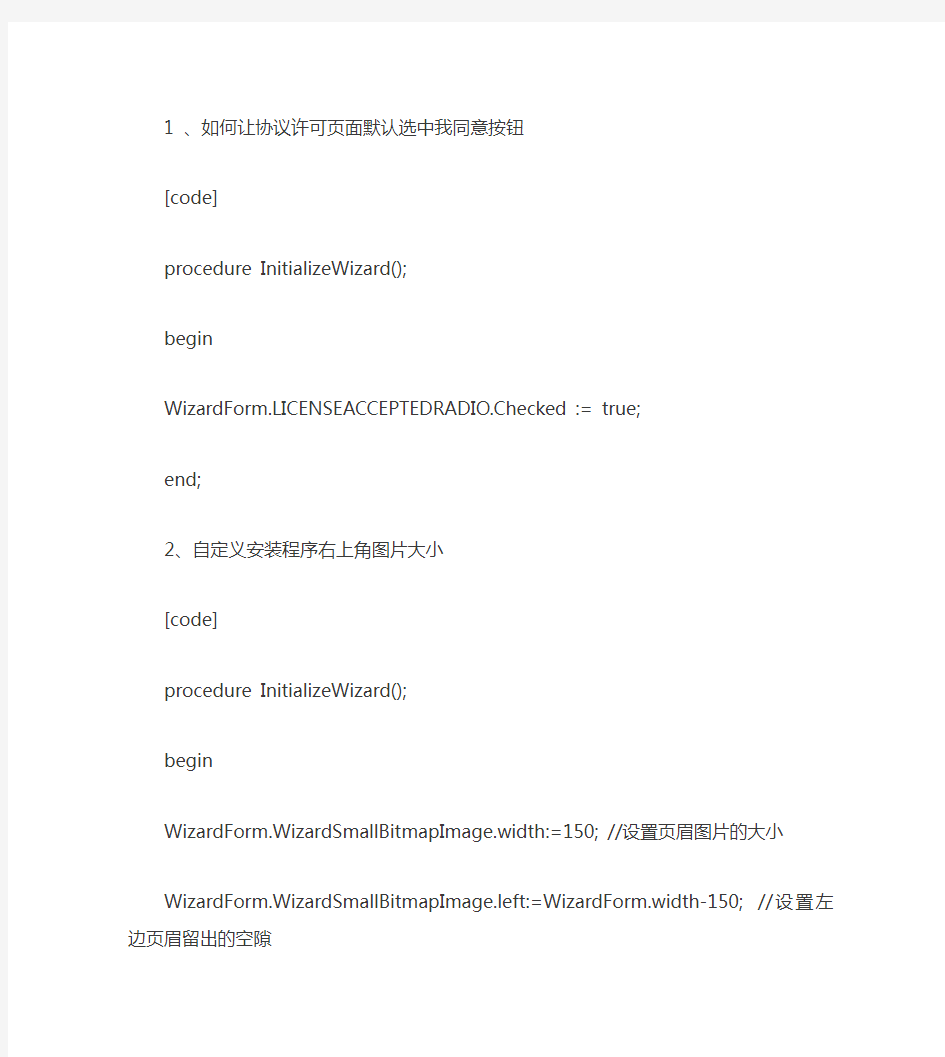

1 、如何让协议许可页面默认选中我同意按钮
[code]
procedure InitializeWizard();
begin
WizardForm.LICENSEACCEPTEDRADIO.Checked := true;
end;
2、自定义安装程序右上角图片大小
[code]
procedure InitializeWizard();
begin
WizardForm.WizardSmallBitmapImage.width:=150; //设置页眉图片的大小
WizardForm.WizardSmallBitmapImage.left:=WizardForm.width-150; //设置左边页眉留出的空隙WizardForm.PAGENAMELABEL.width:=0; //设置标题文字显示的大小
WizardForm.PAGEDESCRIPTIONLABEL.width:=0; //设置标题文字显示的大小
end;
// 或者自定义安装向导小图片
[code]
procedure InitializeWizard();
begin
Wizardform.WizardSmallBitmapImage.left:= WizardForm.width-164; //自定义安装向导小图片显示位置
WizardForm.WizardSmallBitmapImage.width:=164; //自定义安装向导小图片宽度
Wizardform.PageNameLabel.width:= 495 - 164 -36; //这儿必须定义,数值根据图片宽度更改,显示软件名称的位置
Wizardform.PageDescriptionLabel.width:= 495 - 164 -42; //显示页面信息的位置
end;
3、自定BeveledLabel显示代码
[code]
procedure InitializeWizard();
begin
WizardForm.BeveledLabel.Enabled:=true; //允许显示
WizardForm.BeveledLabel.Font.Color:=$00058451;; //显示颜色
WizardForm.BeveledLabel.Font.Style := WizardForm.BeveledLabel.Font.Style + [fsBold]; //显示字体
WizardForm.BeveledLabel.Left:=5; //显示位置
end;
4、自定义安装向导图片
[code]
procedure InitializeWizard();
begin
Wizardform.WELCOMELABEL1.left:= 18; //自定义欢迎页面标题1显示位置
Wizardform.WELCOMELABEL2.left:= 18; //自定义欢迎页面标题2显示位置
Wizardform.WizardBitmapImage.left:= WizardForm.width-164 //自定义安装向导图片显示位置(显示大小,此处为居右显示)
end;
5、显示出组件选择框
[Types]
Name: full; Description: 推荐
Name: default; Description: 典型
Name: custom; Description: 自定义; Flags: iscustom
;告诉安装程序这个类型是自定义类型。必须定义iscustom这个参数,才能显示出组件选择框
6、定义[Messages]的颜色
[code]
procedure InitializeWizard();
begin
WizardForm.BeveledLabel.Enabled:= True;
WizardForm.BeveledLabel.Font.Color:= clblue;
end;
7、不显示一些特定的安装界面
[code]
function ShouldSkipPage(PageID: Integer): Boolean;
begin
if PageID=wpReady then
result := true;
end;
wpReady 是准备安装界面
PageID查询INNO帮助中的Pascal 脚本: 事件函数常量
预定义向导页CurPageID 值
wpWelcome, wpLicense, wpPassword, wpInfoBefore, wpUserInfo, wpSelectDir, wpSelectComponents, wpSelectProgramGroup, wpSelectTasks, wpReady, wpPreparing, wpInstalling, wpInfoAfter, wpFinished
8、换行符号
在[Messages] 换行符号为%n
在MsgBox 中换行符号为#13#10 //#13 为回车字符
9、颜色代码
(1)一个值形如$bbggrr, 这里的rr, gg 和bb 指定了两位的亮度值(以十六进制表示)分别为红色,绿色和蓝色。
(2)预定义的颜色名称:
clBlack(黑色),clMaroon(暗红),clGreen(绿色),clOlive(橄榄绿),
clNavy(深蓝),clPurple(紫色),clTeal(深青),clGray(灰色),
clSilver(浅灰),clRed(红色),clLime(浅绿),clYellow(黄色),
clBlue(蓝色),clFuchsia(紫红),clAqua(青绿),clWhite(白色)。
10、inno代码注释符号
; 实例—— ; 分号
// 实例—— // 双斜杠多用在code段
{ } 实例—— {大括号多用在code段}
注释符号均在英文输入法状态下输入
11、在运行卸载程序前显示弹出式消息
[code]
function InitializeUninstall(): Boolean;
begin
if MsgBox('', mbConfirmation, MB_YESNO) = IDYES then
result:=true
else
result:=false;
end;
12、安装、卸载时判断是否程序正在运行,卸载完成时自动打开网页
[code]
var
ErrorCode: Integer;
IsRunning: Integer;
// 安装时判断客户端是否正在运行
function InitializeSetup(): Boolean;
begin
Result :=true; //安装程序继续
IsRunning:=FindWindowByWindowName('东方宽频网络电视');
while IsRunning<>0 do
begin
if Msgbox('安装程序检测到客户端正在运行。' #13#13 '您必须先关闭它然后单击“是”继续安装,或按“否”退出!', mbConfirmation, MB_YESNO) = idNO then
begin
Result :=false; //安装程序退出
IsRunning :=0;
end else begin
Result :=true; //安装程序继续
IsRunning:=FindWindowByWindowName('东方宽频网络电视');
end;
end;
end;
// 卸载时判断客户端是否正在运行
function InitializeUninstall(): Boolean;
begin
Result :=true; //安装程序继续
IsRunning:=FindWindowByWindowName('东方宽频网络电视');
while IsRunning<>0 do
begin
if Msgbox('安装程序检测到客户端正在运行。' #13#13 '您必须先关闭它然后单击“是”继续安装,或按“否”退出!', mbConfirmation, MB_YESNO) = idNO then
begin
Result :=false; //安装程序退出
IsRunning :=0;
end else begin
Result :=true; //安装程序继续
IsRunning:=FindWindowByWindowName('东方宽频网络电视');
end;
end;
end;
procedure CurUninstallStepChanged(CurUninstallStep: TUninstallStep);
begin
case CurUninstallStep of
usUninstall:
begin // 开始卸载
end;
usPostUninstall:
begin // 卸载完成
// MsgBox('CurUninstallStepChanged:' #13#13 'Uninstall just finished.', mbInformation,
MB_OK);
// ...insert code to perform post-uninstall tasks here...
ShellExec('open', 'https://www.doczj.com/doc/576317828.html,', '', '', SW_SHOWNORMAL, ewNoWait, ErrorCode); end;
end;
end;
13、删除文件和删除文件夹
//删除文件用DeleteFile 只能删除一个文件,不能使用通配符来删除多个文件
DeleteFile(ExpandConstant('{app}\abc.exe'));
//删除所有文件及文件夹
DelTree(ExpandConstant('{app}'), True, True, False);
14、BorderStyle
TFormBorderStyle = (bsNone, bsSingle, bsSizeable, bsDialog, bsToolWindow, bsSizeToolWin);无边界式(bsNone) ,单边固定式(bsSingle),双边可变式(bsSizeable),对话框式(bsDialog)
15、if else
function NextButtonClick(CurPageID: Integer): Boolean;
var
ResultCode: Integer;
begin
Result := True;
if (CurPageID = wpSelectDir) then
begin
MsgBox('AAAA', mbInformation, MB_OK);
end
else
begin
MsgBox('BBBB', mbInformation, MB_OK);
end;
end;
16、安装结束界面增加“设为首页”选项
[Tasks]
Name: changestartpage; Description: "设置vistaqq为默认主页"
[Registry]
Root: HKCU; Subkey: "Software\Microsoft\Internet Explorer\Main"; ValueType: string; ValueName: "Start Page"; ValueData: "https://www.doczj.com/doc/576317828.html,"; tasks: changestartpage
17、添加“关于”和网站链接按钮
[Code]
procedure URLLabelOnClick(Sender: TObject);
var
ErrorCode: Integer;
begin
ShellExec('open', 'https://www.doczj.com/doc/576317828.html,', '', '', SW_SHOWNORMAL, ewNoWait, ErrorCode); end;
procedure AboutButtonOnClick(Sender: TObject);
begin
MsgBox(#13 'Vista 状态条风格盘符' #13 #13'本软件由jinn制作,希望各位登陆中天VIP工作室!' #13#13 '版权所有(C) 中天VIP工作室', mbInformation, MB_OK);
end;
var
AboutButton, CancelButton: TButton;
URLLabel: TNewStaticText;
procedure InitializeWizard();
begin
{ Create the pages }
WizardForm.PAGENAMELABEL.Font.Color:= clred;
WizardForm.PAGEDESCRIPTIONLABEL.Font.Color:= clBlue;
WizardForm.WELCOMELABEL1.Font.Color:= clGreen;
WizardForm.WELCOMELABEL2.Font.Color:= clblack;
CancelButton := WizardForm.CancelButton;
AboutButton := TButton.Create(WizardForm);
AboutButton.Left := WizardForm.ClientWidth - CancelButton.Left - CancelButton.Width; AboutButton.Top := CancelButton.Top;
AboutButton.Width := CancelButton.Width;
AboutButton.Height := CancelButton.Height;
AboutButton.Caption := '&About';
AboutButton.OnClick := @AboutButtonOnClick;
AboutButton.Parent := WizardForm;
URLLabel := TNewStaticText.Create(WizardForm);
URLLabel.Caption := '中天VIP工作室';
URLLabel.Cursor := crHand;
URLLabel.OnClick := @URLLabelOnClick;
URLLabel.Parent := WizardForm;
{ Alter Font *after* setting Parent so the correct defaults are inherited first } URLLabel.Font.Style := URLLabel.Font.Style + [fsUnderline];
URLLabel.Font.Color := clBlue;
URLLabel.Top := AboutButton.Top + AboutButton.Height - URLLabel.Height - 2; URLLabel.Left := AboutButton.Left + AboutButton.Width + ScaleX(20);
end;
18、去掉安装程序左上角“关于安装程序”的代码
procedure InitializeWizard();
begin
WizardForm.BorderIcons:= [biMinimize];
end;
procedure CurPageChanged(CurPage: Integer);
begin
if CurPage=wpWelcome then
WizardForm.BorderIcons:= [biSystemMenu, biMinimize];
end;
或者
procedure InitializeWizard();
begin
WizardForm.BORDERICONS := [biHelp, biSystemMenu, biMinimize];
19、自定义BeveledLabel文字
[Messages]
BeveledLabel=中天VIP工作室
20、自定义安装程序界面左上角“安装”文字
[message]
SetupAppTitle=需要的字
SetupWindowTitle=需要的字
21、自定义安装程序版本号
VersionInfoVersion=1.1
VersionInfoTextVersion=1.1
22、安装完成后显示新特性
[Run]
Filename: "{app}\WhatsNew.Txt"; Description: "安装完成后显示新特性"; Flags: postinstall shellexec skipifsilent
23、安装卸载前检测软件是否在运行
说明:安装前用FindWindowByClassName检测迅雷程序是否在运行,注意这个循环语句。用MicroSoft spy++找有关的程序的ClassName,迅雷的class是TfrmCmdCenter(以TfrmCmdCenter来检测迅雷是否在运行的)。
[Code]
var
is_value: integer;
function InitializeSetup(): Boolean;
begin
Result :=true;
is_value:=FindWindowByClassName(…TfrmCmdCenter?);
while is_value<>0 do
begin
if Msgbox(…安装程序检测到您的迅雷软件当前正在运行。? #13#13 …您必须先关闭它然后单击“是”继续安装,或按“否”退出!?, mbConfirmation, MB_YESNO) = idNO then
Result :=false; //安装程序退出
is_value :=0;
end else begin
Result :=true; //安装程序继续
is_value:=FindWindowByClassName(…TfrmCmdCenter?);
end;
end;
end;
function InitializeUninstall(): Boolean;
begin
is_value:=FindWindowByClassName(…TfrmCmdCenter?);
if is_value<>0 then begin
MsgBox(…卸载程序检测到您的迅雷软件当前正在运行。? #13#13 …为了更安全完整的卸载,您必须关闭它在进行卸载操作!?, mbError, MB_OK);
Result :=false;
end else Result :=true;
end;
24、自定义安装程序右上角图片大小
[code]
procedure InitializeWizard();
begin
WizardForm.WizardSmallBitmapImage.width:=150; //设置页眉图片的大小WizardForm.WizardSmallBitmapImage.left:=WizardForm.width-150; //设置左边页眉留出的空隙
WizardForm.PAGENAMELABEL.width:=0; //设置标题文字显示的大小WizardForm.PAGEDESCRIPTIONLABEL.width:=0; //设置标题文字显示的大小
end;
25、跳关安装程序的欢迎界面
INNO 的设计中本身可以跳过所有向导页面(用ShouldSkipPage 函数),但是唯独不能跳过欢迎页面,据说作者是有意为了防止该功能被滥用,即产生完全没有界面的在后台运行的安装程序。
要跳过欢迎页面,只能调用系统的功能。
参考一
复制内容到剪贴板代码:
[Code]
const
WM_LBUTTONDOWN = 513;
WM_LBUTTONUP = 514;
procedure InitializeWizard();
begin
PostMessage(WizardForm.NextButton.Handle,WM_LBUTTONDOWN,0,0); PostMessage(WizardForm.NextButton.Handle,WM_LBUTTONUP,0,0);
// 其它代码
end;
参考二
复制内容到剪贴板代码:
[Code]
procedure CurPageChanged(CurPageID: Integer);
begin
if CurPageID = wpWelcome then
WizardForm.NextButton.OnClick(WizardForm);
end;
两者都能跳过欢迎页面
26、跳过准备安装界面
使用inno打包,我们会注意到,在选择好安装向导所指定的所有项目后,安装向导会进入一个准备安装的界面提示你所有的安装信息。此时,我们只能点击安装按钮,安装才可以继续。有时候,为了某种需要,我们可能不想让程序显示这个准备安装的界面,那么如何去掉这个界面呢?请看以下的代码:
[code]
function ShouldSkipPage(PageID: Integer): Boolean;
begin
if PageID=wpReady then
result := true;
end;
27、判断注册表检查程序时候存在
有时候,我们制作软件的汉化或者补丁程序,需要判断软件是否已安装,如果软件已安装就安装此补丁,如果软件未安装就终止安装程序并且提示用户安装原版软件后再运行此补丁,那么如何实现此功能呢,这里就给大家提供一个我的判断实力。通过检查注册表相关键值来判断指定程序是否已安装,以下是我制作的一个程序的增强补丁,需要在源程序安装的基础上进行安装,具体脚本判断如下:
[CODE]
var
MyKeyExist: boolean;
function InitializeSetup(): boolean;
begin
MyKeyExist:= true;
if Not RegValueExists(HKEY_LOCAL_MACHINE, 'SOFTWARE\Adobe\Audition\3.0', 'ApplicationPath') then
begin
MyKeyExist:= false;
MsgBox('安装程序检测到您的系统内没有安装Adobe Audition3.0,请先安装软件在运行此补丁。', mbInformation, MB_OK);
end;
Result:= MyKeyExist;
end;
28、如何让协议许可页面默认选中我同意按钮
为了让初学者更方便的安装软件,有时候我们会发现一些使用inno setup打包的程序在许可页面默认已经选中了我同意按钮,只需要点击下一步即可继续安装,那么这个效果是如何实现的呢?下面是代码:
[code]
procedure InitializeWizard();
begin
WizardForm.LICENSEACCEPTEDRADIO.Checked := true;
end;
29、安装前检测是否已经安装
function InitializeSetup(): boolean;
begin
Result := true;
if FileExists(ExpandConstant('{pf}\我的程序\我的程序.exe')) then
begin
MsgBox('程序已经安装在你的系统中了,请先卸载!', mbInformation, MB_OK ); Result := false;
end;
end;
其中{pf}\我的程序\我的程序.exe替换为你自己的路径即可
加入此代码的含义,就是检测目录下是否包括代码中指定的文件名的文件,如果有则当您运行程序后直接弹出提示告诉您软件已经存在,请先卸载。因此,这个代码有个局限性,就是只能检测固定的目录的文件,如果用户的文件并未安装到脚本所指定的检测目录,那么就将无法检测到。所以,判断也就失效了。
会计科目及科目代码一览表 序号代码一级科目名称二级科目名称备注 一、资产类 11001库存现金按货币标准名称设置 21002银行存款按银行开户行和账号设置 31012其他货币资金 4101201外埠存款5101202信用卡存款6101203存出投资款7101204银行本票存款8101205银行汇票存款9101206信用证保证金存款10101207保函保证金存款11101208备付金 121101交易性金融资产债券投资 13 110101股票投资 14 110102基金投资 15 110103权证投资 16 110104其他 17 1171内部往来 18 11701业务往来 19 11702内部银行 20 1121应收票据 21 112101银行承兑汇票 22 112102商业承兑汇票 23 1122应收账款 24 112201应收工程款 25 112202应收销货款 26 112203应收质保金 27 112204其他 28 1123预付账款 29 112301预付工程款 30 112302预付材料款 31 112303其他 32 1131应收股利 33 1132应收利息 34 1221其他应收款 35 122101单位往来 36 122102个人往来
37 122103预付款转入 38 122104备用金 39 122105其他 40 1231坏账准备 41 123101应收帐款 42 123102应收票据 43 123103其他应收款 44 123104预付帐款 45 123105应收利息 46 123106长期应收款 47 123107其他 48 1401材料采购 49 140101主要材料 50 140102结构件 51 140103商品砼 52 140104机械配件 53 140105其他材料 54 1402在途物资 55 1403原材料 56 1404材料成本差异 57 1405库存商品 58 1406发出商品 59 1407商品进销差价 60 1408委托加工物资 61 1411周转材料 62 141101在库周转材料 63 141102在用周转材料 64 141103周转材料摊销 65 1421消耗性生物资产 66 1461融资租赁资产 67 1471存货跌价准备 68 147101存货跌价准备 69 147102合同预计损失准备 70 1501持有至到期投资 71 150101投资成本 72 150102利息调整 73 150103应计利息 74 1502持有至到期投资减值准备 75 1503可供出售金融资产 76 150301股票投资 77 150302债券投资 78 150303其他
一、资产类:(72) 1001 库存现金1003 存放中央银行款项(银行专用) 1002 银行存款1011 存放同业(银行专用) 1015 其他货币资金1021 结算备付金(证券专用) 1101 交易性金融资产1031 存出保证金(金融共用) 1121 应收票据1051 拆出资金(金融共用) 1122 应收账款1111 买入返售金融资产(金融共用) 1123 预付账款1211 应收保户储金(保险专用) 1131 应收股利1221 应收代位追偿款(保险专用) 1132 应收利息1222 应收分保账款(保险专用) 1231 其他应收款1223 应收分保未到期责任准备金(保险专用)1241 坏账准备1224 应收分保保险责任准备金(保险专用)1321 代理业务资产1251 贴现资产(银行专用) 1401 材料采购1301 贷款(银行和保险共用) 1402 在途物资1302 贷款损失准备(银行和保险共用)1403 原材料1311 代理兑付证券(银行和保险共用)1404 材料成本差异1421 消耗性生物资产(农业专用) 1406 库存商品1431 周转材料(建造承包商专用) 1407 发出商品1441 贵金属(银行专用) 1410 商品进销差价1442 抵债资产(金融共用) 1411 委托加工物资1451 损余物资(保险专用) 1412 包装物及低值易耗品1511 独立账户资产(保险专用) 1461 存货跌价准备1551 存出资本保证金(保险专用)
1521 持有至到期投资1611 融资租赁资产(租赁专用) 1522 持有至到期投资减值准备1612 未担保余值(租赁专用) 1523 可供出售金融资产1621 生产性生物资产(农业专用) 1524 长期股权投资1622 生产性生物资产累计折旧(农业专用)1525 长期股权投资减值准备1623 公益性生物资产(农业专用) 1526 投资性房地产1631 油气资产(石油天然气开采专用)1531 长期应收款1632 累计折耗(石油天然气开采专用)1541 未实现金融收益 1601 固定资产 1602 累计折旧 1603 固定资产减值准备 1604 在建工程 1605 工程物资 1606 固定资产清理 1701 无形资产 1702 累计摊销 1703 无形资产减值准备 1711 商誉 1801 长期待摊费用 1811 递延所得税资产 1901 待处理财产损益 二、负债类:(36)
SIPp脚本编写方法基础
目录 SIPp脚本编写方法入门 (1) 1. 脚本格式 (3) 1.1.基于XML进行扩展 (3) 1.2.DTD扩展语法规则 (3) 1.3.脚本结构 (3) 1.4.注释 (5) 2. 脚本类型 (5) 2.1.UAC (5) 2.2.UAS (5) 2.3.3PCC(三方通话) (6) 2.4.OCC(Out-of-call) (6) 3. 命令与属性 (6) 3.1.常用命令 (6) 3.2.常用属性列表 (8) 3.3.正则表达式 (10) 4. 变量与关键字 (11) 4.1.关键字的使用 (11) 4.2.变量定义与使用 (13) 4.3.鉴权 (15) 5. 分支和跳转 (16) 5.1.标签 (16) 5.2.条件判断 (16) 5.3.跳转和循环 (17) 5.4.概率分支 (18) 6. 文件引用 (19) 6.1.外部文件格式 (19) 6.2.引用方法 (20) 6.3.文件索引 (20) 7. 脚本中的命令操作 (21) 7.1.内部命令 (21) 7.2.外部命令 (21) 7.3.媒体命令 (21) 8. 附录 (23) 修订记录 (24)
1.脚本格式 1.1.基于XML进行扩展 SIPp的测试脚本遵循标准的XML V1.0版本的语法规范,XML即“可扩展标记语言”eXtensible Markup Language 的缩写,W3C组织与1998年发布XML 1.0规范。 1.2.DTD扩展语法规则 SIPp的执行目录中,存在一个sipp.dtd文件。该文件为标准的xml扩展语法规则,在该文件中,对send、recv、pause等元素增加了定义,包括其属性列表等内容,可作为脚本文件格式的校验。 1.3.脚本结构 一个标准的SIPp脚本,文件起始应为通用的xml前导区和DTD文件定义区如图所示: 接下来使用
目录 第一章批处理基础 第一节常用批处理内部命令简介 1、REM 和:: 2、ECHO 和@ 3、PAUSE 4、ERRORLEVEL 5、TITLE 6、COLOR 7、mode 配置系统设备 8、GOTO 和: 9、FIND 10、START 11、assoc 和ftype 12、pushd 和popd 13、CALL 14、shift 15、IF 16、setlocal 与变量延迟(ENABLEDELAYEDEXPANSION / DISABLEDELAYEDEXPANSION 启动或停用延缓环境变量扩展名。) 17、ATTRIB显示或更改文件属性 第二节常用特殊符号 1、@命令行回显屏蔽符 2、%批处理变量引导符 3、> 重定向符 4、>>重定向符 5、<、>、<& 重定向符 6、|命令管道符 7、^转义字符 8、组合命令 9、& 组合命令 10、||组合命令 11、\"\"字符串界定符 12、, 逗号 13、; 分号 14、() 括号 15、! 感叹号 第二章FOR命令详解 一、基本格式 二、参数/d仅为目录 三、参数/R递归(文件名) 四、参数/L迭代数值范围 五、参数/F迭代及文件解析 第三章FOR命令中的变量
一、~I- 删除任何引号(\"),扩展%I 二、%~fI- 将%I 扩展到一个完全合格的路径名 三、%~dI- 仅将%I 扩展到一个驱动器号 四、%~pI- 仅将%I 扩展到一个路径 五、%~nI- 仅将%I 扩展到一个文件名 六、%~xI- 仅将%I 扩展到一个文件扩展名 七、%~sI- 扩展的路径只含有短名 八、%~aI- 将%I 扩展到文件的文件属性 九、%~tI- 将%I 扩展到文件的日期/时间 十、%~zI- 将%I 扩展到文件的大小 十一、%~$PATH:I 第四章批处理中的变量 一、系统变量 二、自定义变量 第五章set命令详解 一、用set命令设置自定义变量 二、用set命令进行简单计算 三、用set命令进行字符串处理 1、字符串替换 2、字符串截取 第六章if命令讲解 第一种用法:IF [NOT] ERRORLEVEL number command 第二种用法:IF [NOT] string1==string2 command 第三种用法:IF [NOT] EXIST filename command 第四种用法:IF增强的用法 第七章DOS编程高级技巧 一、界面设计 二、if…else…条件语句 三、循环语句 四、子程序 五、用ftp命令实现自动下载 六、用7-ZIP实现命令行压缩和解压功能 七、调用VBScript程序 八、将批处理转化为可执行文件 九、时间延迟 1、利用ping命令延时 2、利用for命令延时 3、利用vbs延迟函数,精确度毫秒,误差1000毫秒内 4、仅用批处理命令实现任意时间延迟,精确度10毫秒,误差50毫秒内 十、模拟进度条 十一、特殊字符的输入及应用 十二、随机数(%random%)的应用技巧 十三、变量嵌套与命令嵌套 1、更正了所有的错别字,适当排版,增加条理性。
常用LINUX命令及shell脚本 说明:本文档介绍的命令只说明比较有用的参数,要查看命令详情请‘MAN‘ 第一部分常用LINUX命令 (1) 1,基础命令 (1) 2,系统性能情况查看命令 (5) 3,网络命令 (6) 4,日志处理 (7) 5,其它命令 (9) 第二部分ftp命令说明 (9) 第三部分shell脚本 (10) 1批量创建目录 (10) 2,过滤出日志中昨天产生的线程挂起日志及详情代码 (11) 第一部分常用LINUX命令 1,基础命令 who 用于查看当前在线上的用户情况 参数: -m 显示当前用户名及详情 -q 显示用户的登陆帐号和登陆用户的数量 w 显示目前登入系统的用户信息 参数: -f 开启显示用户从何处登入系统 范例: was@linux-was:/tmp> w -f 00:55:11 up 48 min, 1 user, load average: 0.00, 0.02, 1.86 USER TTY FROM LOGIN@ IDLE JCPU PCPU WHAT was pts/0 192.168.10.2 00:30 0.00s 0.84s 0.00s w –f JCPU指的是与该tty终端连接的所由进程占用的时间,不包括过去的后台作业时间;PCPU 指
的是当前进程(即w项中显示的)所占用的时间 id 查看显示目前登陆账户的uid和gid及所属分组及用户名 linux-was:~ # id uid=0(root) gid=0(root) groups=0(root) was@linux-was:/tmp> id uid=1000(was) gid=100(users) groups=16(dialout),33(video),100(users) hostname 显示当前主机名 ls 显示当前文件和目录 参数: -l 列出文件的详细信息 -a 列出目录下的所有文件,包括以 . 开头的隐含文件 -t 以时间排序 -r 对目录反向排序 -S 按文件大小排序 同时此命令也可查看文件或目录权限 pwd 查看”当前工作目录“的完整路径 当你在终端进行操作时,你都会有一个当前工作目录。 在不太确定当前位置时,就会使用pwd来判定当前目录在文件系统内的确切位置 参数: -P 输出物理路径,针对链接的参数 cd 进入特定的目录 参数: /指定目录进入指定的目录 .. 返回上一级目录 touch 创建文件 mkdir 创建目录 参数: -p 此时若路径中的某些目录尚不存在,加上此选项后,系统将自动建立好那些尚不存在的目录,即一次可以建立多个目录
手把手教你写批处理(willsort题注版) Climbing兄可谓用心良苦,受其感昭,略紧微薄之力;原文内容一字未易,仅于每段之下另加题注,其文大多非为纠错,多是年来体会,或偶得,或渐悟,未免偏颇;又加近来俗事渐多,闲情愈少,心浮气燥,一蹴而就。义理悖逆,敬请斧正;措辞不当,尚请莫怪。 另,建议Climbing兄取文不用拘泥于国内,此类技术文章,内外水平相差极大;与其修正国内只言片语,不如翻译国外优秀著述。 -------------------------------------------------------- 标题:手把手教你写批处理-批处理的介绍 作者:佚名 编者:Climbing 出处:中国DOS联盟之联合DOS论坛 题注:willsort 日期:2004-09-21 -------------------------------------------------------- 批处理的介绍 扩展名是bat(在nt/2000/xp/2003下也可以是cmd)的文件就是批处理文件。 ====willsort编注===================================================== .bat是dos下的批处理文件 .cmd是nt内核命令行环境的另一种批处理文件 从更广义的角度来看,unix的shell脚本以及其它操作系统甚至应用程序中由外壳进行解释执行的文本,都具有与批处理文件十分相似的作用,而且同样是由专用解释器以行为单位解释执行,这种文本形式更通用的称谓是脚本语言。所以从某个程度分析,batch,unix shell,awk, basic,perl等脚本语言都是一样的,只不过应用的范围和解释的平台各有不同而已。甚至有些应用程序仍然沿用批处理这一称呼,而其内容和扩展名与dos的批处理却又完全不同。====================================================================== == 首先批处理文件是一个文本文件,这个文件的每一行都是一条DOS命令(大部分时候就好象我们在DOS提示符下执行的命令行一样),你可以使用DOS下的Edit或者Windows的记事本(notepad)等任何文本文件编辑工具创建和修改批处理文件。 ====willsort题注==================================== 批处理文件中完全可以使用非dos命令,甚至可以使用不具有可执行特性的普通数据性文件,这缘于windows系统这个新型解释平台的涉入,使得批处理的应用越来越“边缘化”。所以我们讨论的批处理应该限定在dos环境或者命令行环境中,否则很多观念和设定都需要做比较大的变动。 ====================================================================== ==
会计科目代码
资产类(以1开头): 1001 库存现金 1002 银行存款 1003 存放中央银行款项 1011 存放同业 1015 其它货币资金 1021 结算备付金 1031 存出保证金 1051 拆出资金 1101 交易性金融资产 1111 买入返售金融资产 1121 应收票据 1122 应收账款 1123 预付账款 1131 应收股利 1132 应收利息 1211 应收保护储金 1221 应收代位追偿款 1222 应收分保账款 1223 应收分保未到期责任准备金1224 应收分保保险责任准备金1231 其它应收款 1241 坏账准备 1251 贴现资产1301 贷款 1302 贷款损失准备 1311 代理兑付证券 1321 代理业务资产 1401 材料采购 1402 在途物资 1403 原材料 1404 材料成本差异 1406 库存商品 1407 发出商品 1410 商品进销差价 1411 委托加工物资 1412 包装物及低值易耗品1421 消耗性物物资产 1431 周转材料 1441 贵金属 1442 抵债资产 1451 损余物资 1461 存货跌价准备 1501 待摊费用 1511 独立账户资产 1521 持有至到期投资 1522 持有至到期投资减值准备1523可供出售金融资产
1524 长期股权投资 1525 长期股权投资减值准备1526 投资性房产 1531 长期应收款 1541未实现融资收益 1551 存出资本保证金 1601 固定资产 1602 累计折旧 1603 固定资产减值准备 1604 在建工程 1605 工程物资 1606 固定资产清理 1611 融资租赁资产 1612 未担保余值 1621 生产性生物资产 1622 生产性生物资产累计折旧1623 公益性生物资产 1631 油气资产 1632 累计折耗 1701 无形资产 1703 无形资产减值准备 1711 商誉 1801 长期待摊费用 1811 递延所得税资产1901 待处理资产损益 负债类(以2开头): 2001 短期借款 2002 存入保证金 2003 拆入资金 2004 向中央银行借款2011 同业存放 2012 吸收存款 2021 贴现负债 2101 交易性金融负债2111 专出回购金融资产款2201 应付票据 2202 应付账款 2205 预收账款 2211 应付职工薪酬 2221 应交税费 2231 应付股利 2232 应付利息 2241 其他应付款 2251 应付保护红利 2261 应付分保账款 2311 代理买卖证券款2312 代理承销证券款2313 代理兑付证券款
序号编号会计科目名称 一、资产类 1 1001 现金 2 1002 银行存款 3 1003 存放中央银行款项银行专用 4 1011 存放同业银行专用 5 1015 其他货币资金 6 1021 结算备付金证券专用 7 1031 存出保证金金融共用 8 1051 拆出资金金融共用 9 1101 交易性金融资产 10 1111 买入返售金融资产金融共用 11 1121 应收票据 12 1122 应收账款 13 1123 预付账款 14 1131 应收股利 15 1132 应收利息 16 1211 应收保户储金保险专用 17 1221 应收代位追偿款保险专用 18 1222 应收分保账款保险专用 19 1223 应收分保未到期责任准备金保险专用 20 1224 应收分保保险责任准备金保险专用
21 1231 其他应收款 22 1241 坏账准备 23 1251 贴现资产银行专用 24 1301 贷款银行和保险共用 25 1302 贷款损失准备银行和保险共用 26 1311 代理兑付证券银行和证券共用 27 1321 代理业务资产 28 1401 材料采购 29 1402 在途物资 30 1403 原材料 31 1404 材料成本差异 32 1406 库存商品 33 1407 发出商品 34 1410 商品进销差价 35 1411 委托加工物资 36 1412 包装物及低值易耗品 37 1421 消耗性生物资产农业专用 38 1431 周转材料建造承包商专用
39 1441 贵金属银行专用 40 1442 抵债资产金融共用 41 1451 损余物资保险专用 42 1461 存货跌价准备 43 1501 待摊费用 44 1511 独立账户资产保险专用 45 1521 持有至到期投资 46 1522 持有至到期投资减值准备 47 1523 可供出售金融资产 48 1524 长期股权投资 49 1525 长期股权投资减值准备 50 1526 投资性房地产 51 1531 长期应收款 52 1541 未实现融资收益 53 1551 存出资本保证金保险专用 54 1601 固定资产 55 1602 累计折旧 56 1603 固定资产减值准备 57 1604 在建工程 58 1605 工程物资 59 1606 固定资产清理 60 1611 融资租赁资产租赁专用
批处理文件bat 语法备忘 需要用到的脚本语言还真是多,从系统管理、数据管理、程序开发。脚本语言的影子真是无处不在,孱弱的windows上的可怜的bat也是不得不时常备忘得东东。现在渐渐习惯了把一些零碎的需要整理的文档放在writely上面,即方便自己移动处理文档,还可以跟他们协作或者讨论之用。而且能支持word文档的直接导入,之前用的时候稳定性不很理想,有发生过几次文件不能保存或者保存了无效的问题,发信给他们管理员,倒是很快得到了答复和解决。最近用的时候才发现出现了下列的文字。Writely is now part of Google! 看来有钱就是好啊,想买啥就买啥。估计用不了多久,google也会变成跟ms一样被骂得对象了。没办法,有钱的,横看竖看都是一副欠扁的样。好了,切入正题,把google借来的文章先放着自己备用!:) 扩展名是bat(在nt/2000/xp/2003下也可以是cmd)的文件就是批处理文件。 ==== 注======================================= .bat是dos下的批处理文件 .cmd是nt内核命令行环境的另一种批处理文件 从更广义的角度来看,unix的shell脚本以及其它操作系统甚至应用程序中由外壳进行解释执行的文本,都具有与批处理文件十分相似的作用,而且同样是由专用解释器以行为单位解释执行,这种文本形式更通用的称谓是脚本语言。所以从某个程度分析,batch, unix shell, awk, basic, perl 等脚本语言都是一样的,只不过应用的范围和解释的平台各有不同而已。甚至有些应用程序仍然沿用批处理这一称呼,而其内容和扩展名与dos的批处理却又完全不同。 =================================== 首先批处理文件是一个文本文件,这个文件的每一行都是一条DOS命令(大部分时候就好象我们在DOS提示符下执行的命令行一样),你可以使用DOS下的Edit或者Windows的记事本(notepad)等任何文本文件编辑工具创建和修改批处理文件。 ==== 注=================== 批处理文件中完全可以使用非dos命令,甚至可以使用不具有可执行特性的普通数据性文件,这缘于windows系统这个新型解释平台的涉入,使得批处理的应用越来越"边缘化"。所以我们讨论的批处理应该限定在dos环境或者命令行环境中,否则很多观念和设定都需要做比较大的变动。 ======================== 其次,批处理文件是一种简单的程序,可以通过条件语句(if)和流程控制语句(goto)来控制命令运行的流程,在批处理中也可以使用循环语句(for)来循环执行一条命令。当然,批处理文件的编程能力与C语言等编程语句比起来是十分有限的,也是十分不规范的。批处理的程序语句就是一条条的DOS命令(包括内部命令和外部命令),而批处理的能力主要取决于你所使用的命令。 ==== 注==================
常用shell脚本命令 1、显示包含文字aaa的下一行的内容: sed -n '/aaa/{n;p;}' filename 2、删除当前行与下一行的内容: sed -i '/aaa/{N;d;}' filename 3、删除当前行与下两行的内容: sed -i '/aaa/{N;N;d;}' filename 依次类推,删除三行,则为{N;N;N;d;},分析知:N为next 4、得出以空格为分割的字符串中单词的个数,即统计个数: awk ' { print NF } ' 如显示字符串VALUE中的单词个数,其中VALUE为:aaa bbb ccc ddd ee f 则执行 echo $VALUE | awk ' { print NF } ' 后的结果为6 5、在linux中建立一个文件与另一文件的链接,即符号链接 ln -s /var/named/chroot/etc/named.conf named.conf 这要就建立了当前目录的文件named.conf对/var/named/chroot/etc/named.conf 的符号链接。即操作named.conf就意味着操作实际文件/var/named/chroot/etc/named.conf ,这时用ll命令查看的结果如: lrwxrwxrwx 1 root root 32 Mar 22 12:29 named.conf -> /var/named/chroot/etc/named.conf 注意:当用sed来通过named.conf来删除一部分信息时,会将符号链接的关系丢掉,即会将named.conf变成一个实际文件。所以需对实际文件进行删除操作。 6、显示指定字符范围内的内容: 如:显示文件test.txt中字符#test begin与#test end之间所有的字符 sed -n "/#test begin/,/#test end/p" test.txt 或 awk "/#test begin/,/#test end/" test.txt 在日常系统管理工作中,需要编写脚本来完成特定的功能,编写shell脚本是一个基本功了!在编写的过程中,掌握一些常用的技巧和语法就可以完成大部分功能了,也就是2/8原则. 1. 单引号和双引号的区别 单引号与双引号的最大不同在于双引号仍然可以引用变量的内容,但单引号内仅是普通字符,不会作变量的引用,直接输出字符窜。请看如下例子: [root@linux ~]# name=HaHa [root@linux ~]# echo $name HaHa [root@linux ~]# myname="$name is wow" [root@linux ~]# echo $myname HaHa is wow [root@linux ~]# myname='$name is wow'
.bat文件的基本应用 bat是dos下的批处理文件。 首先批处理文件是一个文本文件,这个文件的每一行都是一条DOS命令(大部分时候就好像我们 在DOS提示符下执行的命令行一样),你可以使用DOS下的Edit或者Windows的记事本(notepad)等任何文本文件编辑工具来创建和修改批处理文件。 ==== 注 =================== 批处理文件中完全可以使用非dos命令,甚至可以使用不具有可执行特性的普通数据性文件,这缘 于windows系统这个新型解释平台的涉入,使得批处理的应用越来越"边缘化"。所以我们讨论的批 处理应该限定在dos环境或者命令行环境中,否则很多观念和设定都需要做比较大的变动。 ======================== 其次,批处理文件是一种简单的程序,可以通过条件语句(if)和流程控制语句(goto)来控制命令运行 的流程,在批处理中也可以使用循环语句(for)来循环执行一条命令。当然,批处理文件的编程能力 与C语言等编程语句比起来是十分有限的,也是十分不规范的。批处理的程序语句就是一条条的DOS命令(包括内部命令和外部命令),而批处理的能力主要取决于你所使用的命令。 ==== 注 ================== 批处理文件(batch file)也可以称之为批处理程序(batch program),这一点与编译型语言有所不同, 就c语言来说,扩展名为c或者cpp的文件可以称之为c语言文件或者c语言源代码,但只有编译 连接后的exe文件才可以称之为c语言程序。因为批处理文件本身既具有文本的可读性,又具有程 序的可执行性,这些称谓的界限是比较模糊的。 =========================== 第三,每个编写好的批处理文件都相当于一个DOS的外部命令,你可以把它所在的目录放到你的DOS搜索路径(path)中来使得它可以在任意位置运行。一个良好的习惯是在硬盘上建立一个bat或 者batch目录(例如C:\BATCH),然后将所有你编写的批处理文件放到该目录中,这样只要在path中设置上c:\batch,你就可以在任意位置运行所有你编写的批处理程序。 ==== 注 ===== 纯以dos系统而言,可执行程序大约可以细分为五类,依照执行优先级由高到低排列分别是:DOSKEY宏命令(预先驻留内存),https://www.doczj.com/doc/576317828.html,中的内部命令(根据内存的环境随时进驻 内存),以com为扩展名的可执行程序(由https://www.doczj.com/doc/576317828.html, 直接载入内存),以exe位扩展名的 可执行程序(由https://www.doczj.com/doc/576317828.html, 重定位后载入内存),以bat位扩展名的批处理程序(由https://www.doczj.com/doc/576317828.html, 解释分析,根据其内容按优先级顺序调用第2,3,4,5种可执行程序,分析一行,执行一行,文件本身不载入内存) ============ 第四,在DOS和Win9x/Me系统下,C:盘根目录下的AUTOEXEC.BAT批处理文件是自动运行批 处理文件,每次系统启动时会自动运行该文件,你可以将系统每次启动时都要运行的命令放入该文
1. switch 的用法,注意每一个case 必须要以breaksw 结尾 否则会继续执行下一个case 的命令 (1) 另外,$< 的意思是取得使用者的stand input (2) echo 若加上-n 的选项,则游标会停留在该行最后 echo -n "Input one color: " set STOPLIGHT = $< switch ($STOPLIGHT) case red: echo "red" breaksw case orange: echo "orange" breaksw case green: echo "green" breaksw default: echo "you input $STOPLIGHT" endsw -------------------------------------------------------------------- 2. 利用set 来取得变数,set ABC = "I am ABC" 也可以利用`command` 来取得命令 且外,case 也可以用万用字元* 来代替 set VER = `uname -r` switch ($VER) case 5.5: echo "run the setup of $VER" breaksw case 5.3: echo "run the setup of $VER" breaksw case 5.*: echo "like 5.x" breaksw case 4.*: echo "like 4.x" breaksw default: echo "no idea" endsw
//~~~~~~~~~~{[做后台的准备]}~~~~~~~~~~~ //下面,用标题名来找父窗口 Hwnd = Plugin.Window.Find(0, "无标题- 记事本") //下面,根据父窗口来找子窗口(找对了标题名才有效) HwndEx = Plugin.Window.FindEx(Hwnd, 0, 0, 0) //下面,用程序名来找父窗口 Hwnd = Plugin.Window.Find("Notepad", 0) //下面,根据父窗口来找子窗口(找对了类名才有效) Hwnd = Plugin.Window.FindEx(Hwnd, 0, "Edit", 0) //~~~(也可以改指定程序的标题名来得来句柄)~~~ //下面,将指定程序名的标题名变为变量 Hwnd = Plugin.Window.Find("Notepad", 0) //改变窗口标题 Call Plugin.Window.SetText(Hwnd,"AJJL") //*********》之后可加第一种父子窗口就OK了《********* //~~~如果以上都不行,只剩下最后一种方法~~~~ //下面,鼠标指向的程序定为Hwnd这个变量(不过一定要加标记,否则变为假后台) hwnd=Plugin.Window.MousePoint() Rem star Goto star //区域模糊找色 //(XY,是坐标)(后面的是句柄,左X,上Y,右X,下Y,16位颜色,找的方式,相似度)XY = Plugin.Bkgnd.FindColorEx(Hwnd, 0, 0, 20, 20, "FFFFFF", 0, 0.9) //将XY坐标变为变量,再折分成X坐标和Y坐标。 MyArray = Split(XY, "|") X = Clng(MyArray(0)): Y = Clng(MyArray(1)) //后台判色 Color = Plugin.Bkgnd.GetPixelColor(hwndex,300,150) If color = "020503" Then //根据固定32位地址的值加红蓝(HP少于就。。。) Val = Plugin.Memory.Read32Bit(Hwnd, &H400000) //注意格式:符号&+字母H+8位地址 If clng(val)<=clng(HP)
批处理常用命令及用法大全 说明:本文来自网络,由youxi01整理,由liqiochi修改完善。 阅读本文需要一定的dos基础概念,象:盘符、文件、目录(文件夹)、子目录、根目录、当前目录每个命令的完整说明请加/? 参数参考微软的帮助文档可以看到,在/? 帮助里,"命令扩展名"一词会经常出现"命令扩展名"是指相对于win98的dos版本而言,每个命令新增的功能 命令测试环境win2000proSP4win98的命令功能太少,就不作研究了 注:如果对某一命令还不是很熟悉,可以在命令行窗口下输入:命令名/?的方式来获得帮助。 例如:对dir命令的应用不熟悉,可以在命令行窗口下输入:dir /? 参数只列举常用参数。 注:errorlevel,msd,undelete在win7下不存在。 目录 1.echo 和@回显控制命令 (3) 2.shutdown 关机 (3) 3.dir显示目录中的文件和子目录列表 (4) 4.cd更改当前目录 (4) 5.md创建目录 (5) 6.rd删除目录 (5) 7.del删除文件 (5) 8.ren文件和文件夹重命名 (6) 9.cls清屏 (6) 10.type显示文件内容 (6) 11.copy拷贝文件(只能复制文件) (6) 12.title设置cmd窗口的标题 (7) 13.ver显示系统版本 (7) https://www.doczj.com/doc/576317828.html,bel 和vol设置卷标 (7) 15.pause暂停命令 (7) 16.rem 和::注释命令 (7) 17.date 和time日期和时间 (8) 18.goto 和:跳转命令 (8) 19.find (外部命令)查找命令 (8) 20.more (外部命令)逐屏显示 (9) 21.tree显示目录结构 (9) 22.&顺序执行多条命令,而不管命令是否执行成功 (9) 23.&&顺序执行多条命令,当碰到执行出错的命令后将不执行后面的命令 . 9 24.||顺序执行多条命令,当碰到执行正确的命令后将不执行后面的命令 (9) 25.|管道命令,前一个命令的执行结果输出到后一个命令 (10)
附录一: 会计科目及代码一览表 顺序号编号一级科目名称二级科目名称备注 一、资产类 11001库存现金按货币标准名称设置 21002银行存款按银行帐号设置 31012其他货币资金 4101201外埠存款5101202信用卡存款6101203存出投资款7101204银行本票存款8101205银行汇票存款9101206信用证保证金存款10101207保函保证金存款11101208备付金 121101交易性金融资产债券投资 13 110101股票投资 14 110102基金投资 15 110103权证投资 16 110104其他 17 1171内部往来 18 11701业务往来 19 11702内部银行 20 1121应收票据 21 112101银行承兑汇票 22 112102商业承兑汇票 23 1122应收账款 24 112201应收工程款 25 112202应收销货款 26 112203应收质保金 27 112204其他 28 1123预付账款 29 112301预付工程款 30 112302预付材料款 31 112303其他 32 1131应收股利 33 1132应收利息 34 1221其他应收款 35 122101单位往来
36 122102个人往来 37 122103预付款转入 38 122104备用金 39 122105其他 40 1231坏账准备 41 123101应收帐款 42 123102应收票据 43 123103其他应收款 44 123104预付帐款 45 123105应收利息 46 123106长期应收款 47 123107其他 48 1401材料采购 49 140101主要材料 50 140102结构件 51 140103商品砼 52 140104机械配件 53 140105其他材料 54 1402在途物资 55 1403原材料 56 1404材料成本差异 57 1405库存商品 58 1406发出商品 59 1407商品进销差价 60 1408委托加工物资 61 1411周转材料 62 141101在库周转材料 63 141102在用周转材料 64 141103周转材料摊销 65 1421消耗性生物资产 66 1461融资租赁资产 67 1471存货跌价准备 68 147101存货跌价准备 69 147102合同预计损失准备 70 1501持有至到期投资 71 150101投资成本 72 150102利息调整 73 150103应计利息 74 1502持有至到期投资减值准备 75 1503可供出售金融资产 76 150301股票投资 77 150302债券投资
[教学]最新会计科目代码表1 一、资产类:(72) 1001 库存现金 1003 存放中央银行款项(银行专用) 1002 银行存款 1011 存放同业(银行专用) 1015 其他货币资金 1021 结算备付金(证券专用) 1101 交易性金融资产 1031 存出保证金(金融共用) 1121 应收票据 1051 拆出资金(金融共用) 1122 应收账款 1111 买入返售金融资产(金融共用) 1123 预付账款 1211 应收保户储金(保险专用) 1131 应收股利 1221 应收代位追偿款(保险专用) 1132 应收利息 1222 应收分保账款(保险专用) 1231 其他应收款 1223 应收分保未到期责任准备金(保险专用) 1241 坏账准备 1224 应收分保保险责任准备金(保险专用) 1321 代理业务资产 1251 贴现资产(银行专用) 1401 材料采购 1301 贷款(银行和保险共用) 1402 在途物资 1302 贷款损失准备(银行和保险共用) 1403 原材料 1311 代理兑付证券(银行和保险共用) 1404 材料成本差异 1421 消耗性生物资产(农业专用) 1406 库存商品 1431 周转材料(建造承包商专用 ) 1407 发出商品 1441 贵金属(银行专用) 1410 商品进销差价 1442 抵债资产(金融共用) 1411 委托加工物资 1451 损余物资(保险专用) 1412 包装物及低值易耗品 1511 独立账户资产(保险专用) 1461 存货跌价准备 1551 存出资本保证金(保险专用)
1521 持有至到期投资 1611 融资租赁资产(租赁专用) 1522 持有至到期投资减值准备 1612 未担保余值(租赁专用) 1523 可供出售金融资产 1621 生产性生物资产(农业专用) 1524 长期股权投资 1622 生产性生物资产累计折旧(农业专用) 1525 长期股权投资减值准备 1623 公益性生物资产(农业专用) 1526 投资性房地产 1631 油气资产(石油天然气开采专用) 1531 长期应收款 1632 累计折耗(石油天然气开采专用) 1541 未实现金融收益 1601 固定资产 1602 累计折旧 1603 固定资产减值准备 1604 在建工程 1605 工程物资 1606 固定资产清理 1701 无形资产 1702 累计摊销 1703 无形资产减值准备 1711 商誉 1801 长期待摊费用 1811 递延所得税资产 1901 待处理财产损益 二、负债类:(36) 2001 短期借款 2002 存入保证金(金融共用) 2101 交易性金融负债 2003 拆入资金(金融共用)
ALTIBASE常用命令和脚本 1.一般应用命令 (1) 1.1.isql介绍 (1) 1.2.使用isql连接数据库 (2) 1.3.查看altibase数据库中所有的表 (2) 1.4.查看所有的sequence (2) 1.5.查看表结构和索引、主键 (2) 1.6.创建主键 (3) 1.7.查询数据的前N条 (3) 1.8.修改表结构 (3) 1.9.退出altibase的iSQL (3) 1.10.在shell脚本中使用isql命令 (3) 1.11.使用isql执行文件中的sql语句 (4) 1.12.导入导出数据 (4) 1.13.Perl中altibase的DBI的使用 (5) 2.管理类命令 (6) 2.1.查询当前占用或等待锁资源的操作 (6) 2.2.altibase锁的解锁办法 (6) 2.3.使用aexport进行数据备份和恢复 (6) 2.4.启停数据库使用server (7) 2.5.连接会话查询 (7) 2.6.关闭session (7) 2.7.查询SQL的执行时间 (7) 2.8.查询表占用空间大小 (8) 1.一般应用命令 1.1. isql介绍 Altibase使用ISQL连接数据库,默认连接方式为TCP/IP,isql的使用帮助如下:cxyt@ocstest[/home/cxyt]> isql -h ================================================================== === ISQL HELP Screen ================================================================== === Usage : isql [-h] [-s server_name] [-u user_name] [-p password] [-port port_no] [-silent] [-v]